Разрешаване на активно съдържание през ограничени протоколи за достъп до моя компютър
Windows има политика, която ви позволява да разрешавате или забранявате протоколи, ограничени от администратора, да изпълняват активно съдържание като Java , ActiveX и т.н. в интранет зоната(Intranet Zone) . В тази публикация ще управляваме политиката „ Разрешаване на активно съдържание през ограничени протоколи за достъп до моя компютър(Allow active content over restricted protocols to access my computer) “.
Разрешаване(Allow) на активно съдържание през ограничени протоколи за достъп до моя компютър
Това са два начина, по които можете да разрешите на активно съдържание през ограничени протоколи за достъп до моя компютър.
- Редактор на групови правила
- Редактор на регистъра
Нека поговорим за тях подробно.
1] Редактор на групови правила
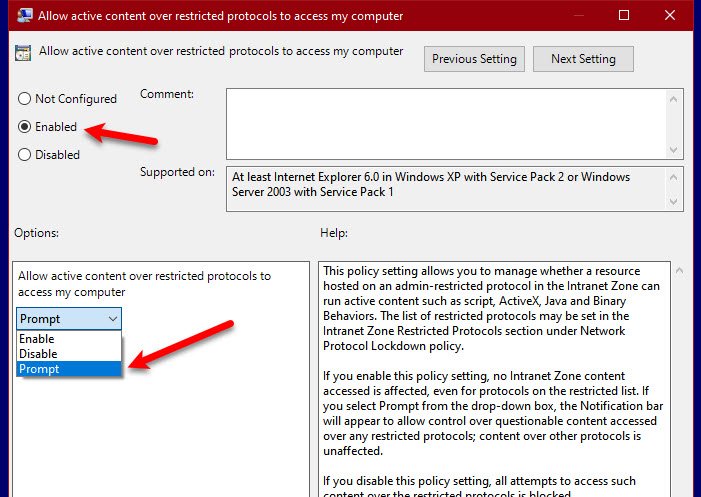
Най-лесният начин за управление на тази политика е чрез редактора на групови правила(Group Policy Editor) . За да направите това, стартирайте редактора на групови правила (Group Policy Editor ) чрез Win + R, въведете „ gpedit.msc“ и натиснете Enter.
Навигирайте до следното местоположение.
Computer Configuration > Administrative Template > Windows Components > Internet Explorer > Internet Control Panel > Security Page > Local Machine Zone
Сега щракнете двукратно върху правилото „ Разрешаване на активно съдържание през ограничени протоколи за достъп до моя(Allow active content over restricted protocols to access my ) компютър“ и изберете Разрешено (Enabled ) , за да активирате политиката.
Ако искате да знаете дали има достъп до някакво съмнително съдържание през ограничен протокол, изберете Подкана (Prompt ) от падащото меню.
По този начин ще получавате известие всеки път, когато съмнително съдържание се пренася по ограничен протокол.
2] Редактор на системния регистър

Ако редакторът на групови правила(Group Policy Editor) не ви харесва или имате Windows 10 Home , можете да направите същото с редактора на системния регистър(Registry Editor) . Така че, натиснете Win + R, въведете „regedit“ и натиснете Enter . Сега отидете на следните места.
Computer\HKEY_CURRENT_USER\SOFTWARE\Policies\Microsoft\Windows\CurrentVersion\Internet Setting
Щракнете с десния бутон върху Internet Setting, изберете New > Key, и го наречете Zones. (Zones. )Щракнете с десния бутон върху Zones, изберете New > Key, и го наречете O. (O. ) Сега трябва да създадем DWORD стойност(DWORD Value) , за това щракнете с десния бутон върху 0, select New > DWORD (32-bit) Value, и го наречете 2300 .(2300.)
Щракнете двукратно върху 2300 и задайте стойността на данните (Value data ) на 0 (за да активирате политиката) или 1 (за да изберете Подкана(Prompt) ). По този начин сте активирали политиката с редактора на системния регистър(Registry Editor) .
Надяваме се, че сме ви помогнали да разрешите активно съдържание през ограничен протокол.
Related posts
Деактивирайте Internet Explorer 11 като самостоятелен браузър, като използвате групови правила
Край на живота на Internet Explorer; Какво означава това за бизнеса?
Мигрирайте бързо от Internet Explorer към Edge, като използвате тези инструменти
Срив на Internet Explorer поради iertutil.dll на Windows 10
Скриптовете обикновено са безопасни. Искате ли да разрешите изпълнението на скриптове?
Разрешаване или блокиране на стандартните потребители да променят системното време и часова зона
Предотвратете на потребителите да изтриват хронология на сърфиране и бисквитки в IE
Поправете грешката „Няма налични активни миксерни устройства“ в Windows
IE Print Preview Празен или не печат в Windows 7 и Vista
Как да деинсталирате Internet Explorer в Windows 10
Блокиране или разрешаване на бисквитки на трети страни в Chrome, Firefox, Edge, Opera
Позволете на OneDrive да деактивира наследяването на разрешения в папки само за четене
Разрешете или забранете темите на Windows 10 да променят иконите на работния плот
Как да изключите IE Enhanced Security Configuration
10 най-добри храни, за да останете активни и енергични в офиса
10 безплатни алтернативни софтуери на Microsoft Active Directory
Разрешете или забранете достъпа на приложения до камерата в Windows 10
Поправете Домейн услугите на Active Directory в момента не са налични
Поправете грешка в дългосрочния скрипт в Internet Explorer 11
Разрешаване на директен достъп до подвижно съхранение в отдалечени сесии
